基本的に、パーティションサイズについては、OSをインストールする際に決めてしまうものです。
でも、パソコンの使い方なんてのは、実際に使っているうちに変わってきたりするので、
初めに決めた仕様が、そのままいつまでも通用するなんてのは、
そもそもありえない話なのかもしれません。
なかでも、「Cドライブ」の容量が足りないとか、
「Dドライブ」を作っておいたほうが良かったとかいうのは、
よくある話だと思います。

そんな時にはもちろんパーティションを操作する必要があるわけですが、
Windows標準の「ディスクの管理」からでは、パーティションに対してできる操作が限られます。
現在使われている状態のパーティションに対して、データを保持したままサイズ変更することは、
基本的にはできません(「ベーシックディスク」の場合)。
Vistaになって、使用中のパーティションでもサイズ変更ができるようになりましたが、
それでも自由自在に変更できるわけではありません。
かなり制限があります。
2000、XP、一部のVistaでは「ダイナミックディスク」というものもありますが、
よっぽど必要性を感じない限りは、
互換性、汎用性、動作速度の面から、まったくおすすめしません。
それだけWindows上での制約が多いのは、
パーティションのサイズ変更という操作が、それ相応の危険を伴うからです。
パーティションを変更するソフトで有名なものに、「パーティションマジック」がありますが、
このようなソフトを理解しないまま不用意に使ってしまうと、
新たなトラブルを招いてしまうこともあります。
従って本来は、パーティション内のデータをまるごとバックアップした後、
パーティションサイズを変更して戻すべきでしょう。
つまり、「True Image」等を使ったほうが、バックアップも取れるし確実です。
でも、「フリーで使えるもので」という、
なにがなんでもフリーソフトじゃないと気がすまない人もいるので、
前置きが長くなりましたが、パーティションサイズを変更できるフリーソフトを紹介します。
パーティション変更ソフト「GParted」
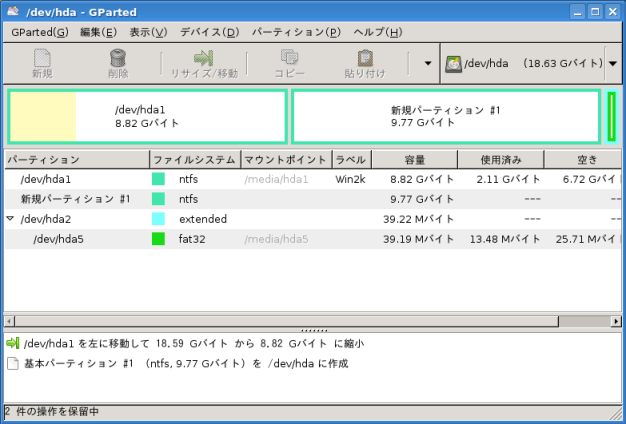
「GParted」というLinux用のパーティション変更ソフトです。
フリーで使えますが、パーティションのサイズ変更をはじめ、
パーティションの移動やコピーなど、必要十分な機能を備えています。
「GParted」はWindows用ではなく、Linux用のソフトですが、
そんなに構える必要はありません。
日本語化が進んでいる「KNOPPIX」にも収められているので、
初めての人でも使えるんじゃないかなと思います。
CD1枚でOKです。
この手のソフトは、それほど使用頻度は高くないのですが、
一方で、いろんなパソコンでの使用が求められるので、
個人的には、インストールの必要がない「GParted」のようなソフトが好ましいと思っています。
「GParted」の実際の使い方については、下記ページにまとめてあります。
リンク先ページを見ていただければわかりますが、
「GParted」の操作自体は直感的にわかるようになっており、簡単です。
ただし、前置きでも書いたとおり、パーティションサイズの変更は危険度の高い操作なので、
必要なデータのバックアップは、事前に必ず取っておいてください。